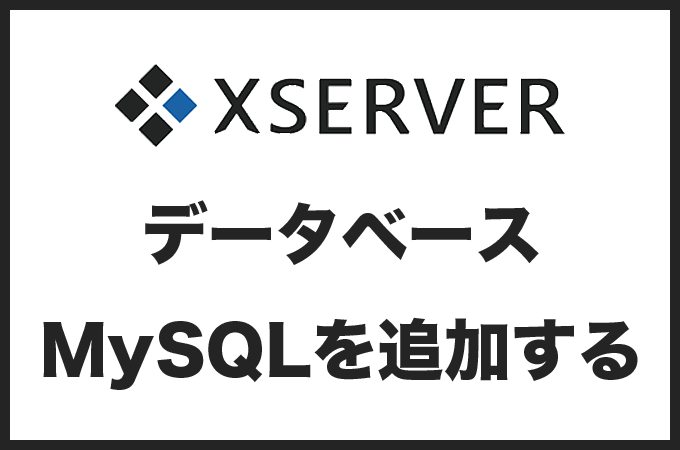この記事ではエックスサーバーでデータベース(MySQL)を追加する手順を解説します。
エックスサーバーでデーターベース(MySQL)を追加する手順
まずエックスサーバーでデータベース(MySQL)を追加する手順を確認しておきましょう。
- サーバーパネルへログインする
- MySQLユーザーを追加する
- MySQL(データベース)を追加する
- データベースへのアクセス権を持つユーザーを追加する
追加するのにかかる所要時間数分です。
サーバーパネルへログインする
データベース(MySQL)の追加はサーバーパネルより行えます。
サーバーパネルのログインページより、ログインを行ってください。
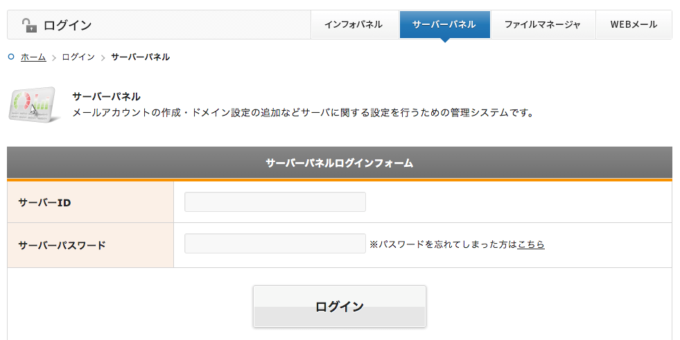
MySQLユーザーを追加する
サーバーパネルへログインできたら、まずはMySQLユーザーの追加を行います。
サーバーパネルのデータベース欄より、「MySQL設定」をクリックします。
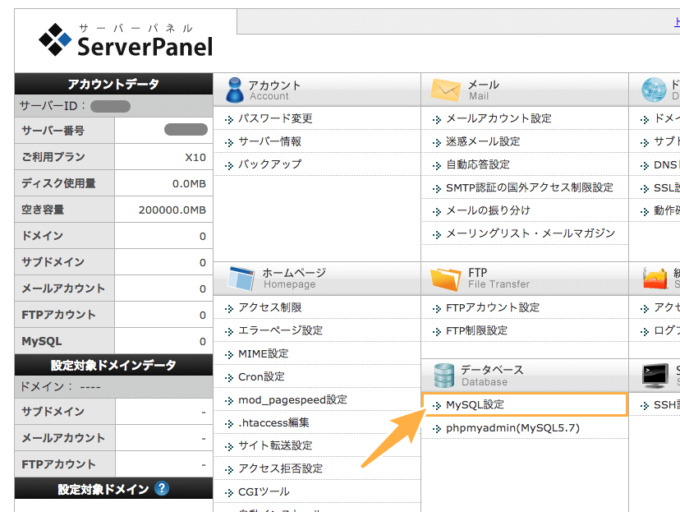
MySQL設定のページが表示されたら、「MySQL追加」タブをクリックします。
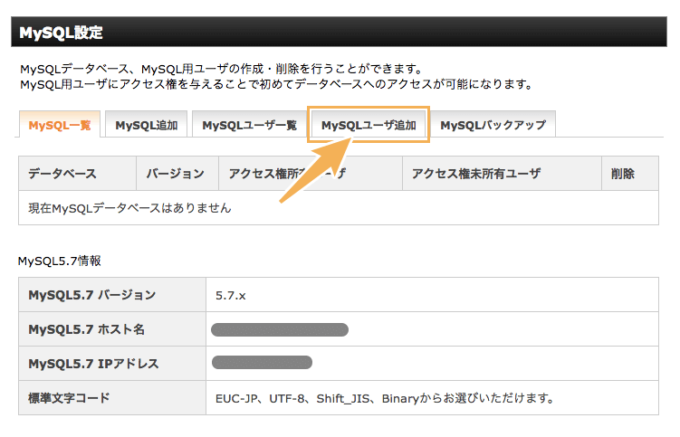
MySQLユーザーIDおよびパスワードの入力欄が表示されます。それぞれ記載してある入力制限にあったものを入力してください。
入力したら、右下にある「MySQLユーザーの追加(確認)」ボタンをクリックします。
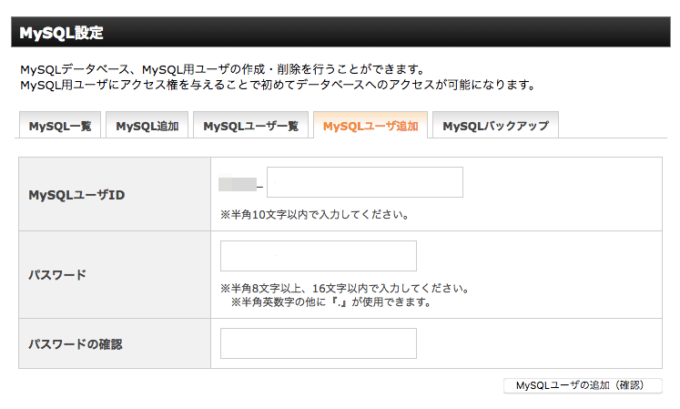
確認画面が表示されます。ユーザー名を確認し、「MySQLユーザーの追加(確定)」ボタンをクリックします。
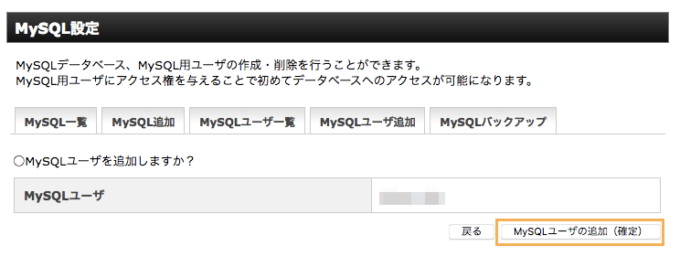
すると、『MySQLユーザーの追加を完了しました。』のメッセージが表示されます。
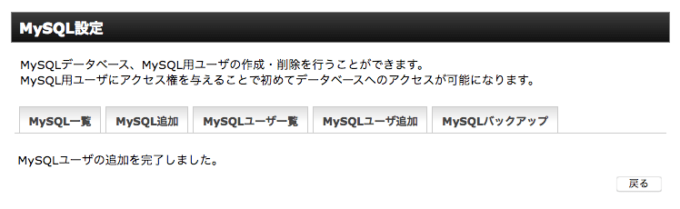
MySQLユーザーが追加されていることを確認するため、「MySQLユーザー一覧」タブをクリックします。
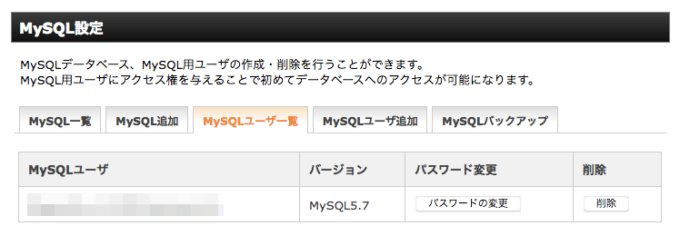
これでMySQLユーザーの追加は完了です。
MySQL(データベース)を追加する
MySQL(データベース)の追加を行います。まずは、MySQL設定ページの「MySQL追加」タブを表示します。
MySQLデータベース名の入力および文字コードの選択を行います。入力および選択ができたら、右下にある「MySQLの追加(確認)」ボタンをクリックします。
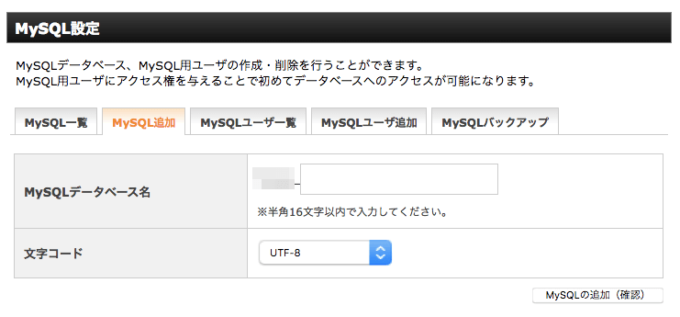
確認画面が表示されますので、「MySQLデータベースの追加(確定)」ボタンをクリックします。
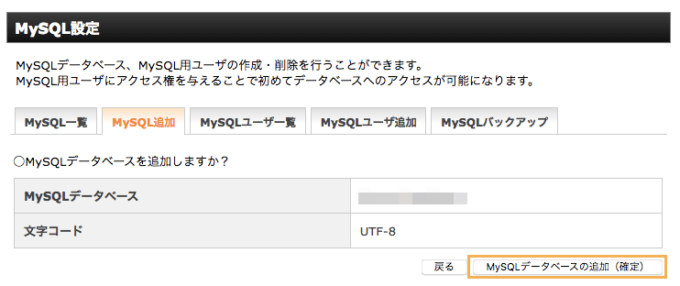
『MySQLデータベースの追加を完了しました。』のメッセージが表示されます。

データベースへのアクセス権を持つユーザーを追加する
続いて、データベースへのアクセス権を持つユーザーを追加します。
MySQL設定ページの「MySQL一覧」タブを表示し、データベースが追加されていることを確認します。
そして、アクセス権未所有ユーザーから先ほど追加したMySQLユーザーを選び、「追加」ボタンをクリックします。
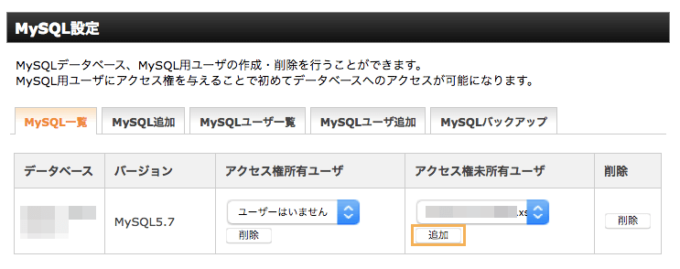
『MySQLデータベースへのアクセス権の追加を完了しました。』のメッセージが表示されます。
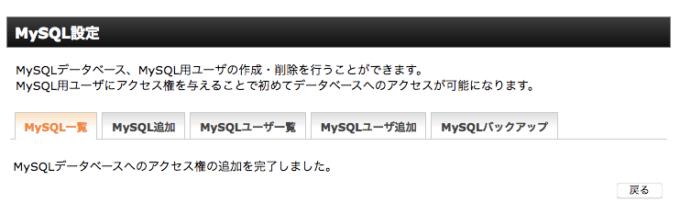
MySQL一覧タブを表示すると、データベースにアクセス権所有ユーザーが表示されている状態になります。
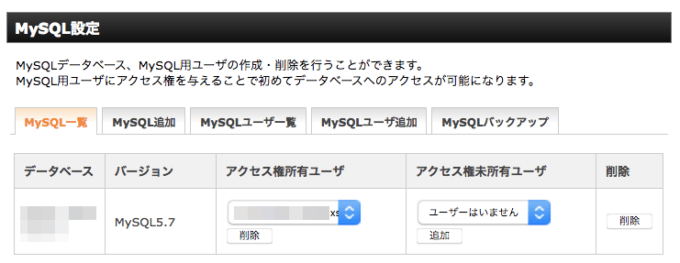
これでデータベースを使用できる状態になりました。
以上がエックスサーバーでデーターベース(MySQL)を追加する手順になります。